今回は、Googleなどが無料で公開しているDNSサーバーを使って、Web表示を高速化する方法を紹介します

そもそも、DNSサーバーって何なの?
という部分から説明していきます
DNSサーバーとは
ブラウザーでURLを入力すると、裏側ではDNSサーバーを介してウェブページを表示しています
DNSサーバーの働きを簡単に説明すると、ウェブサイトの住所であるIPアドレスとドメインの紐付け管理です
インターネット上にある無数のウェブサイトは、インターネット上の住所としてIPアドレスで管理されています。例えば、グーグルの検索画面は、IPアドレスだと「172.217.175.238」です

ブラウザーのURL欄に上記のIPアドレスを入力すると、Googleの検索窓が表示されるよ
でも、このような数字の羅列だと人間にとっては分かりづらいですよね。なので、IPアドレスに1対1で対応する形で、「google.com」のようなドメインが割り当てられています
DNSサーバーは、このような「google.com」⇔「172.217.175.238」という対応関係を管理し、ドメイン名に対応するIPアドレスへの問い合わせ対応(正引き)やIPアドレスに対応するドメイン名への問い合わせ対応(逆引き)を担っています
ちなみに、このDNSサーバーですが、私たちは通常、加入プロバイダーが提供するDNSサーバーを利用しています。でも、こんな疑問がわきますよね
通常、わたしたちは、DNSサーバーを意識していません
なぜなら、インターネットに接続するPCやスマホなどのデバイスをWi-Fiルーターなどのネットワーク機器に接続する際に、利用するDNSサーバーも自動で設定しているケースがほとんどだからです

デバイスをネットワーク機器に接続する際に、DNSサーバーが自動で設定されています
「DNSサーバーを使って」という部分ですが、パソコンやスマホなどのデバイスのネットワーク設定の一部を変更するだけです
この自動設定のDNSサーバーには、通常、加入プロバイダーが提供するものが設定されます。ちなみに、このDNSサーバーが高速であれば、以降でご説明する設定は不要です
おすすめのパブリックDNSサーバー
パブリックDNSは、数多くありますが、著名な事業者で定評のあるサービスは以下です
| サービス | 運営事業者 | IPアドレス(優先) | IPアドレス(代替) |
| Google Public DNS | 8.8.8.8 | 8.8.4.4 | |
| Open DNS | Cisco Systems | 208.67.222.222 | 208.67.220.220 |
| 1.1.1.1 | Cloud flare | 1.1.1.1 | 1.0.0.1 |

私は、高速で評判のGoogle Public DNSを設定しているよ
パブリックDNSを手動で設定する方法
それでは、PCやスマホのデバイスにパブリックDNSを設定する方法を解説していきます
MacでパブリックDNSを設定する方法
システム環境設定からネットワークをクリックします
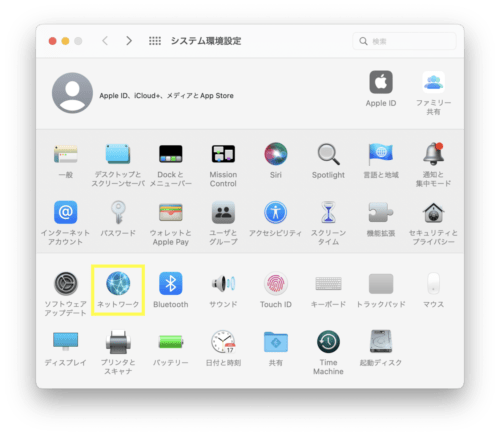
お使いのネットワーク名が表示されていることを確認し、詳細ボタンをクリックします
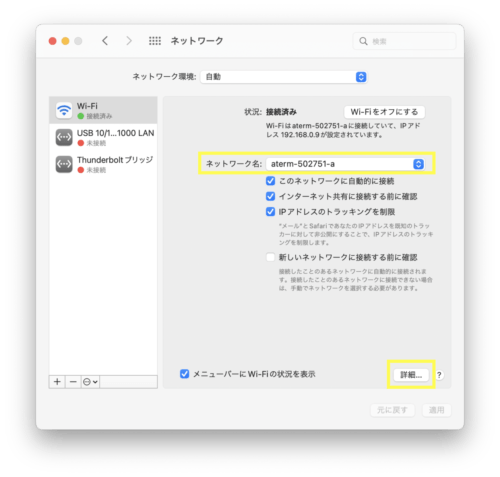
DNSタブをクリックし、+ボタンをクリックして、DNSサーバー欄にパブリックDNSサーバーのIPアドレスを設定してOKをクリックします
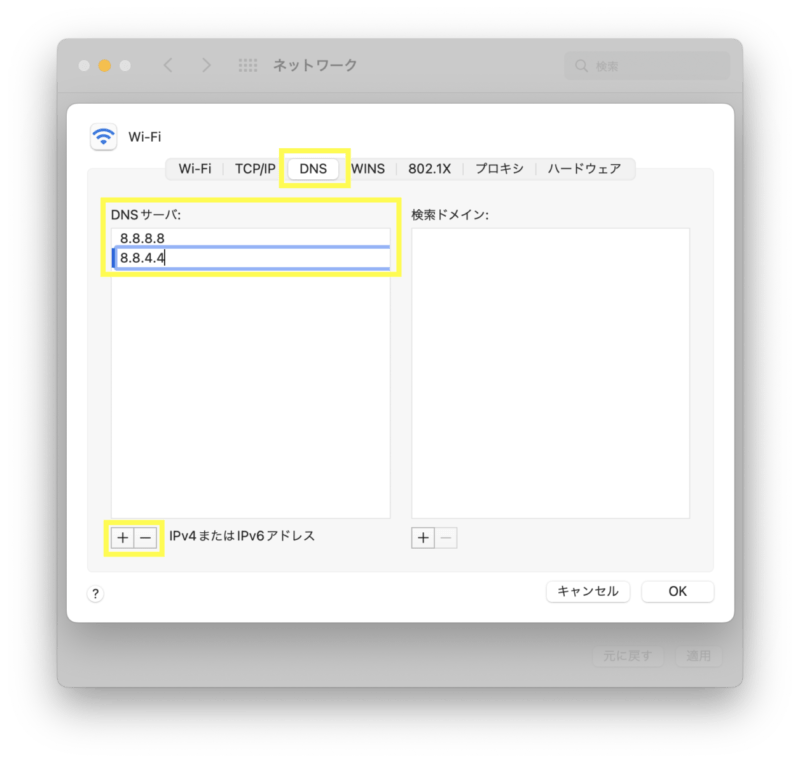
iPhoneでパブリックDNSを設定する方法
設定からWi-Fiをクリックし、Wi-Fi設定画面を開きます
お使いのWi-Fiルーターをクリックします
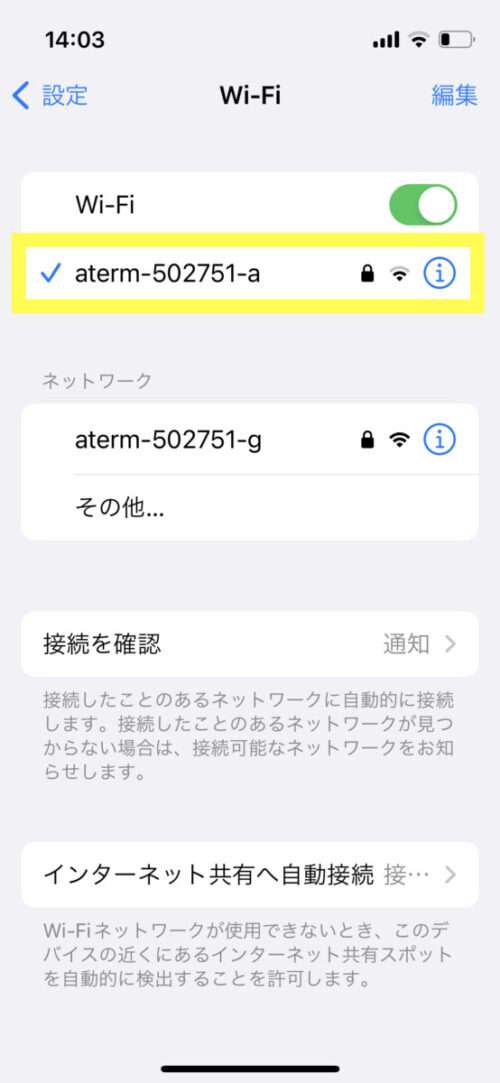
「DNSを構成」をクリックします
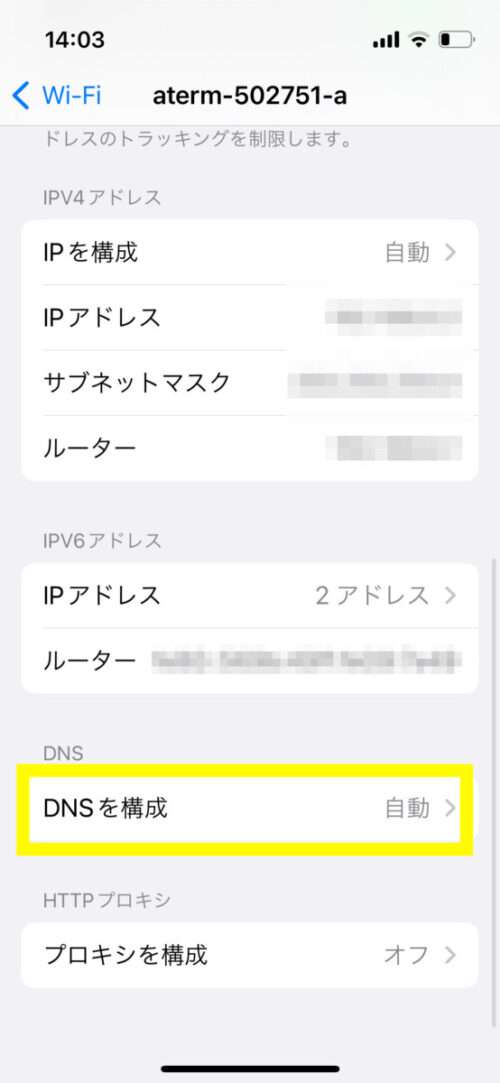
手動を選択し、サーバを追加をクリックします
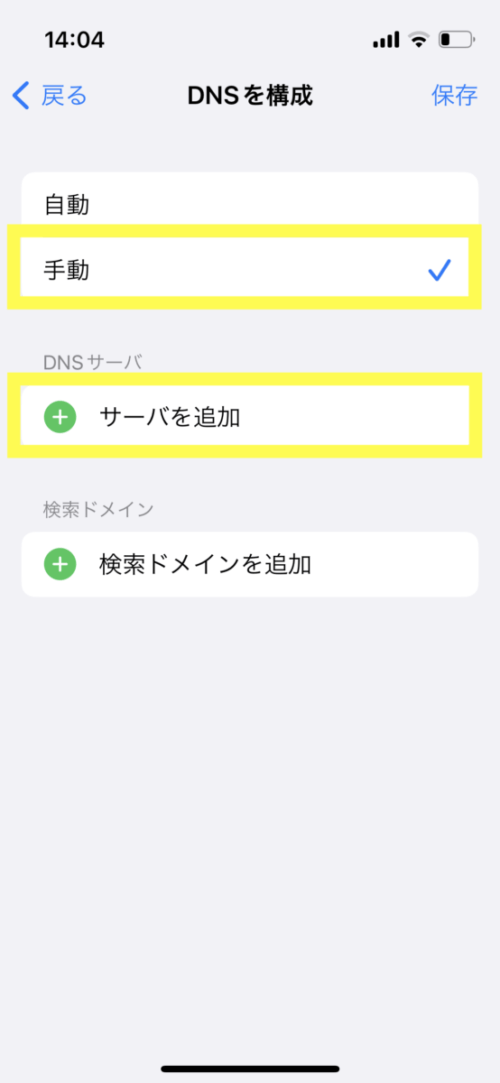
DNSサーバー欄にパブリックDNSサーバーのIPアドレスを設定すれば完了です
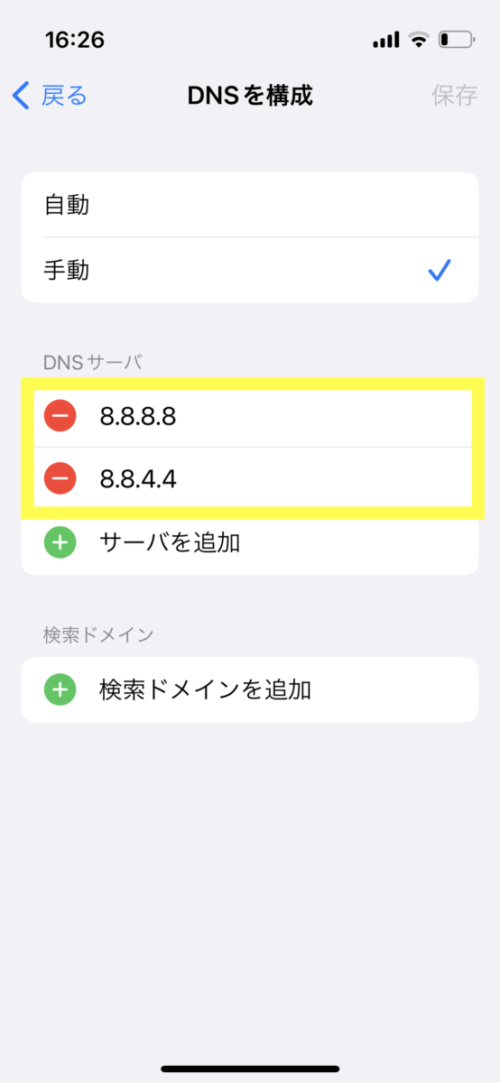
とても簡単でしたね!
すまーとちゃんねるを閲覧いただきありがとうございました。
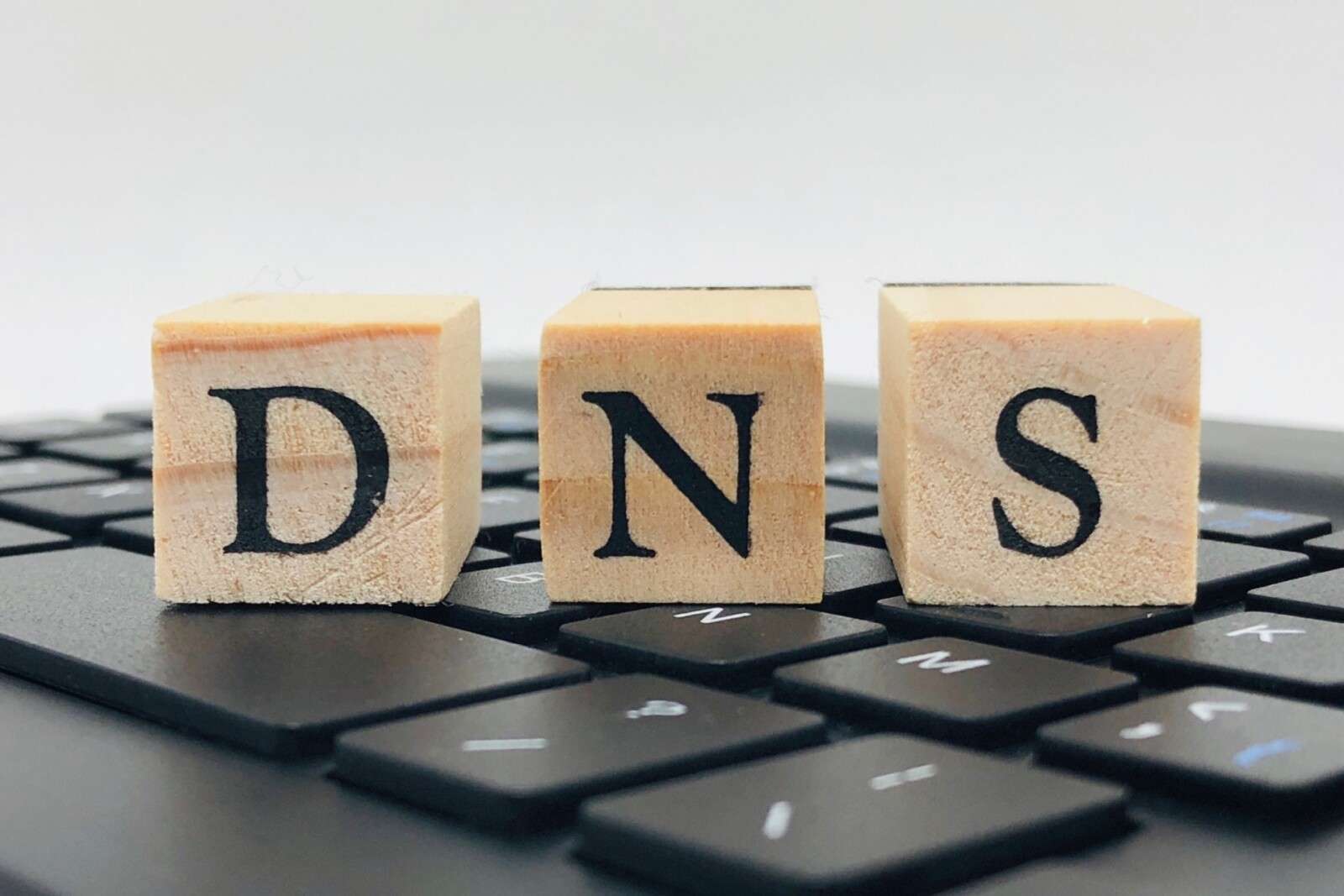


コメント